فهرست مطالب:
- مرحله 1: اجزاء
- مرحله 2: سیم کشی (ماژول تشخیص صدا)
- مرحله 3: سیم کشی (ماژول رله)
- مرحله 4: برنامه نویسی - آموزش صدا
- مرحله 5: کدگذاری - سوئیچ رله فعال صدا
- مرحله ششم: تمام شد

تصویری: سوئیچ رله فعال صدا (آردوینو): 6 مرحله (همراه با تصاویر)

2024 نویسنده: John Day | [email protected]. آخرین اصلاح شده: 2024-01-30 08:57

سلام به همگی!
در این پروژه ، نحوه پیاده سازی دستورات صوتی برای پروژه های آردوینو را به شما نشان خواهم داد.
با استفاده از دستورات صوتی ، نحوه کنترل ماژول سوئیچ رله را به شما نشان خواهم داد.
مرحله 1: اجزاء

برای این پروژه ، شما به سه جزء اصلی نیاز دارید.
یک برد توسعه Arduino Uno
یک ماژول رله
ماژول تشخیص صدا (پیوند غیر آمازون)
و برخی از ابزارهای اصلی مانند سیم و تخته نان.
مرحله 2: سیم کشی (ماژول تشخیص صدا)


قبل از شروع برنامه نویسی ، باید آردوینو را به ماژول تشخیص صدا متصل کنیم.
4 پین در ماژول تشخیص صدا وجود دارد.
GND به اتصال زمین متصل است (آردوینو)
VCC به اتصال 5v (Arduino) متصل است
RXD به طور پیش فرض بر روی پین دیجیتال شماره 3 آردوینو برنامه ریزی شده است
TXD به طور پیش فرض بر روی پین دیجیتال شماره 2 آردوینو برنامه ریزی شده است
مرحله 3: سیم کشی (ماژول رله)

در ماژول رله ، 3 پین وجود دارد
پین منفی به پین پایه در آردوینو متصل می شود
پین مثبت به پین 5 ولت در آردوینو متصل می شود
S pin به پین سیزدهم در آردوینو برنامه ریزی می شود
علاوه بر این ، برای آزمایش سوئیچ رله ، از پین 11 در Arduino به عنوان خروجی دیجیتال استفاده می کنم.
این پین دارای قدرت ثابت است و سوئیچ رله از فرمان صوتی برای هدایت برق به چندین LED استفاده می کند
برای این پروژه ، من از یک تخته نان و سیم های جامپر برای ایجاد همه اتصالات استفاده کردم.
تا زمانی که همه موارد به درستی ساخته شوند ، می توانید از روش خود برای سیم کشی مدار خود استفاده کنید.
مرحله 4: برنامه نویسی - آموزش صدا

برای شروع برنامه نویسی ، باید کتابخانه Voice Recognition V3 را از این PDF بارگیری کنید.
همچنین مجبور شدم Arduino IDE را به آخرین نسخه به روز کنم تا از خطاهای بارگذاری جلوگیری شود.
پس از نصب همه چیز ، باید FILE - EXAMPLES - VOICE RECOGNITION V3 MASTER را طی کرده و بر روی VR_SAMPLE_TRAIN کلیک کنید
بخش آموزشی به ما کمک می کند تا دستورات صوتی خاصی را برای کنترل پین های دیجیتالی آردوینو تعریف کنیم.
با کنترل پین های دیجیتالی آردوینو ، ما می توانیم ماژول رله ای را که می توان برای کنترل دستگاه های فشار قوی استفاده کرد ، کنترل کنیم.
کد آموزش صدا در حال حاضر توسعه یافته است و به هیچ وجه نیازی به تغییر ندارد.
پس از بارگذاری کد در برد Arduino ، باید Serial Monitor را با نرخ 115200 baud باز کنید
برای آموزش دستورات صوتی ، باید کلمه "تنظیمات" را تایپ کرده و Enter را فشار دهید یا روی ارسال کلیک کنید.
در مرحله بعد ، باید دستور صوتی را با استفاده از این قالب تعریف کنید: sigtrain 0 روشن
sigtrain لیستی از دستورات صوتی قابل برنامه ریزی است که بین 0 تا 6 متغیر است
در این دستور ، کلمه On نشان دهنده چیزی است که در میکروفون خواهم گفت
وقتی دکمه send یا enter را فشار می دهید ، مانیتور سریال از شما می خواهد "اکنون صحبت کنید".
در این مدت شما تا حد امکان واضح "روشن" را در میکروفون می گویید.
مانیتور سریال از شما می خواهد تا زمانی که آموزش کامل نشده است عبارت را تکرار کنید.
هنگامی که اولین عبارت با موفقیت آموزش دید ، من sigtrain 1 را به عنوان Off آموزش دادم
به طور کلی ، اگر بگویم "روشن" ، ماژول تشخیص صدا آن را به عنوان sigtrain 0 تشخیص می دهد.
اگر من خاموش کنم ، ماژول تشخیص صدا آن را به عنوان sigtrain 1 تشخیص می دهد
برای آخرین مرحله حالت آموزش ، باید load 0 1 را تایپ کرده و enter یا send را بزنید.
این به شما امکان می دهد از مانیتور سریال برای نظارت بر دقت دستورات صوتی استفاده کنید.
مرحله 5: کدگذاری - سوئیچ رله فعال صدا

پس از اتمام بخش آموزش ، نمونه ای را با نام vr_sample_control_led باز کردم
من همچنین کد را کمی تغییر دادم تا با ماژول رله کار کنم.
پین led را به 11 تغییر دادم و رله int را به عنوان پین 13 تعریف کردم
در این کد ، 0 به عنوان عبارت "On" و 1 به عنوان عبارت "Off" از آموزش تعریف شده است.
در داخل تنظیمات void ، رله و led به عنوان پین های خروجی تنظیم می شوند.
در داخل حلقه خالی ، پین led به طور مداوم به عنوان پین خروجی بالا برای آزمایش رله تنظیم می شود.
این خط کد اختیاری نیست زیرا ماژول رله دارای led داخلی است که نشان دهنده یک مدار بسته است.
در صورت تشخیص عبارت ON ، عبارت if وجود دارد که کلید رله را از طریق پین شماره 13 روشن می کند.
اگر عبارت خاموش تشخیص داده شد ، پین 13 روی کم تنظیم می شود و سوئیچ رله را خاموش می کند.
هنگامی که کد کنترل تغییر یافته در Arduino بارگذاری شد ، USB را جدا کرده و از باتری 9 ولت برای تغذیه آردوینو استفاده کردم.
پس از تنظیم مجدد آردوینو ، با میکروفون صحبت کردم و ماژول رله روشن شد
هنگامی که من خاموش کردم ، رله همانطور که انتظار می رفت خاموش شد.
مرحله ششم: تمام شد




در داخل سوئیچ رله ، یک مخاطب معمولی وجود دارد که معمولاً به تماس NC متصل می شود.
پس از فعال شدن رله ، تماس مشترک با تماس NO متصل می شود.
حتی اگر تماس معمولی با استفاده از ولتاژ بالا متصل شده باشد ، سوئیچ رله را می توان با استفاده از آردوینو کنترل کرد.
در این پروژه ، پین 11 3.3 ولت انرژی را از طریق تماس مشترک تأمین می کند در حالی که پین 13 ماژول رله را کنترل می کند.
در نهایت ، عبارت های "روشن" و "خاموش" پین سیزدهم را کنترل می کند که ماژول رله را کنترل می کند.
اگر این پروژه برای شما مفید بود ، با خیال راحت پروژه خود را با صدای خود فعال کنید.
کد ماژول تشخیص صدا توسط نویسندگان مختلف توسعه یافته است و می توان آن را در کتابخانه ماژول تشخیص صدا یافت.
فایل: vr_sample_train.inoauthor: JiapengLi
فایل: vr_sample_control_led.inoauthor: JiapengLi
اگر از این پروژه خوشتان آمد ، لطفاً برای مطالب بیشتر مشترک کانال یوتیوب شوید.
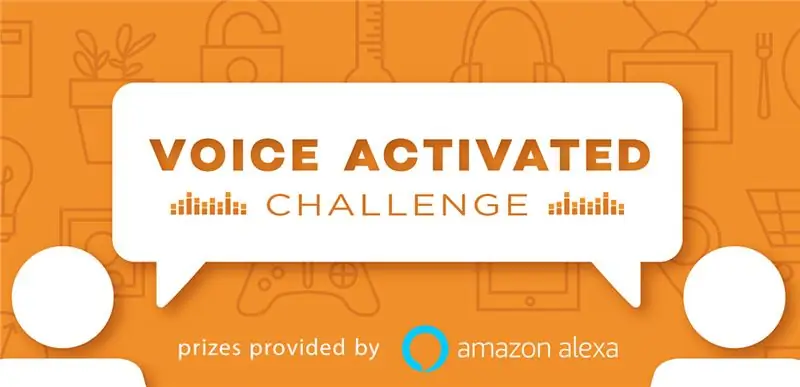
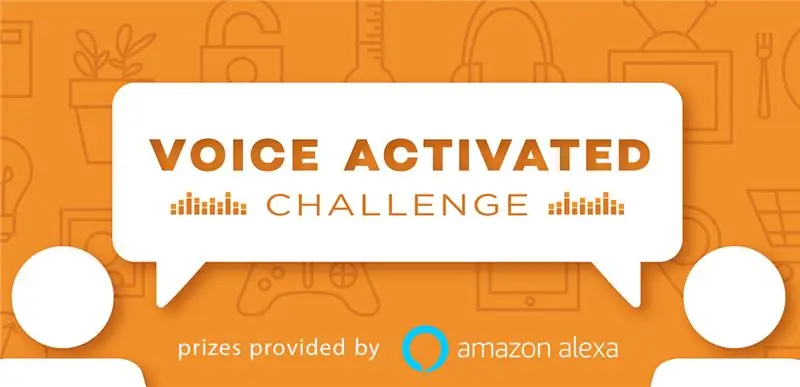
نفر دوم در چالش فعال صدا
توصیه شده:
اتوماسیون پرحرف -- صدا از آردوینو -- خودکار کنترل صدا -- HC - 05 ماژول بلوتوث: 9 مرحله (همراه با تصاویر)

اتوماسیون پرحرف || صدا از آردوینو || خودکار کنترل صدا || HC - 05 ماژول بلوتوث: …………………………. لطفا برای ویدیوهای بیشتر به کانال YouTube من مشترک شوید …. …. در این ویدئو ما یک Automatation Talkative ساخته ایم. هنگامی که یک فرمان صوتی را از طریق تلفن همراه ارسال می کنید ، دستگاه های خانگی روشن می شود و بازخورد ارسال می کند
سوئیچ IOT رله مبتنی بر صدا مبتنی بر آردوینو (پشتیبانی از Google Home & Alexa): 11 مرحله

سوئیچ IOT رله مبتنی بر صدا مبتنی بر آردوینو (Google Home & Alexa Supported): این پروژه نحوه ایجاد یک سوئیچ رله مبتنی بر آردوینو ، کنترل صدا ، IOT را شرح می دهد. این یک رله است که می توانید از راه دور با استفاده از یک برنامه برای iOS و Android روشن و خاموش کنید ، همچنین آن را به IFTTT متصل کرده و با صدای خود با استفاده از Goog آن را کنترل کنید
ارزان ترین آردوینو -- کوچکترین آردوینو -- آردوینو پرو مینی -- برنامه نویسی -- آردوینو ننو: 6 مرحله (همراه با تصاویر)

ارزان ترین آردوینو || کوچکترین آردوینو || آردوینو پرو مینی || برنامه نویسی || آردوینو ننو: …………………………. لطفاً برای ویدیوهای بیشتر به کانال YouTube من مشترک شوید ……. .این پروژه در مورد نحوه ارتباط با کوچکترین و ارزانترین آردوینو است. کوچکترین و ارزان ترین آردوینو arduino pro mini است. شبیه آردوینو
آینه آردوینو بی نهایت (بلوتوث و صدا فعال): 9 مرحله (همراه با تصاویر)

آینه آردینو بی نهایت (بلوتوث و صدا واکنشی): من یک آینه بینهایت برای پروژه مدرسه با آردوینو ایجاد کردم که می توانید با استفاده از بلوتوث با تلفن یا رایانه لوحی خود آن را کنترل کنید. آینه همچنین دارای یک میکروفون داخلی است که صدا/موسیقی را تشخیص می دهد و بر اساس آن با ایجاد چشم نواز واکنش نشان می دهد
پرده های فعال شده آردوینو با صدا: 9 مرحله (همراه با تصاویر)

پرده های فعال سازی صدا با آردوینو: چندی پیش من یک دستورالعمل ساختم که در آن یک دستگاه سروو و بلوتوث را به قفل درب من اضافه کردم که به من اجازه می دهد آن را مانند یک معتاد با تلفن خود کنترل کنم ، فقط نمی توانم از اضافه کردن بلوتوث به وسایل جلوگیری کنم و بنابراین در این پروژه من من نحوه ساخت Blu را به شما نشان خواهم داد
